
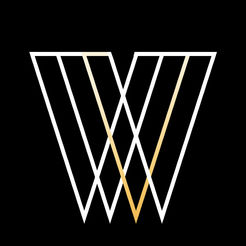

1、打開待處理的圖片。這裏使用的圖片是在搜索引擎中查找到的。

處理前的照片

最終完成效果
2、新建一個圖層,並命名為“beard”或者“胡須”。養成給圖層命名的好習慣,在圖層複雜時有利於我們快速找到希望操作的圖層。使用畫筆工具在圖層塗沫(顏色使用灰色即可,例如#888888),不用精確的繪製,大致得到下圖這樣的形狀就可以了。這裏塗沫的區域待會都會“長出”胡子來。
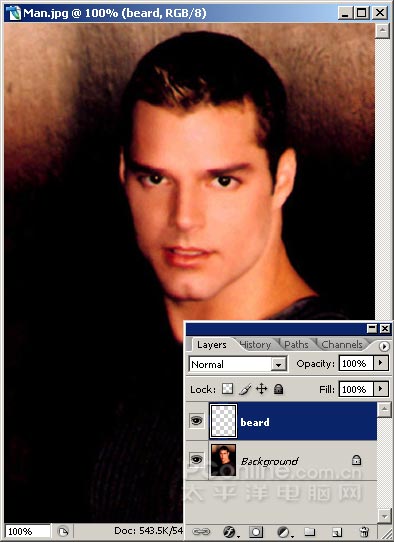
圖1:新建一個圖層
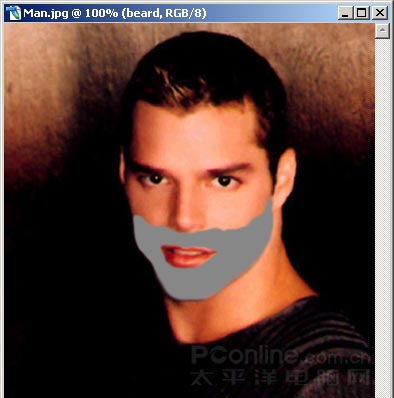
圖2:用畫筆工具塗沫
[page]
3、執行菜單“濾鏡>噪點>添加噪點”命令,如下圖所示。數量根據需要而定,數值越大,“長”出來的胡子就越黑。
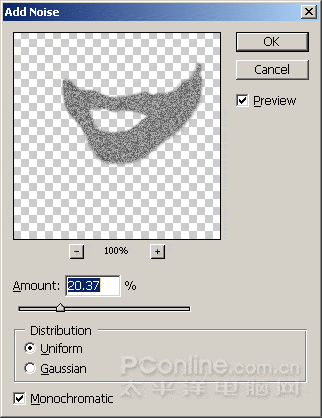
圖3:添加噪點
4、在人物臉部圈選出一個圓形選區。我們可以按住Alt+Shift鍵的同時,使用橢圓選框工具從臉部的中間拖出一個正圓來。
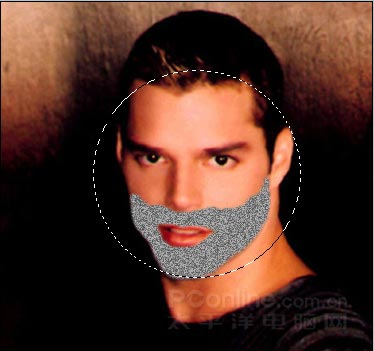
圖4:添加一個圓形選區
接著執行菜單“濾鏡>模糊>徑向模糊”。模糊方法為縮放,質量選擇最好,數量視需要而定。數量值越大,胡子就“長”得越長,足夠長時就長成毛了,嗬嗬。

圖5:徑向模糊
5、更改“Beard”圖層的混合模式為“正片疊加”,並給該圖層添加一個“圖層蒙板”。點擊選中該蒙板,然後使用畫筆工具在製作的“胡須”上塗沫,將不需要的胡須給“剃掉”。可以根據需要設置好畫筆工具大小、柔化、不透明度、Flow等,再進行塗沫。最後調整“beard”的不透明度即完成了效果的製作。
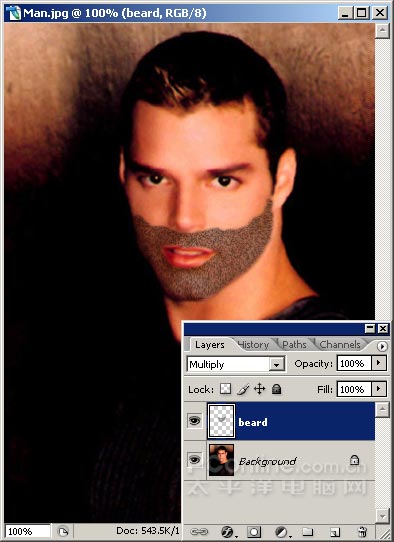
圖6:將圖層混合模式改為“正片疊加”

圖7:最終完成效果